Chia sẻ Cách sử dụng song song tai nghe và loa ngoài trên laptop Windows là chủ đề trong bài viết hôm nay của 9kiem.vn. Tham khảo content để biết đầy đủ nhé.
Bạn đang chơi game trực tuyến và nghe bằng tai nghe nhưng cùng lúc lại muốn phát bài nhạc cho gia đình bằng loa ngoài, đừng lo lắng khi không biết cách thực hiện. Cùng 9kiem.vn xem bài viết sau để biết cách sử dụng song song tai nghe và loa ngoài trên máy tính nhé.
1 Sử dụng loa và tai nghe để phát 2 nguồn âm thanh khác nhau
Tính năng App volume and device preferences chỉ có thể sử dụng trên Windows 10 phiển bản tháng 4/2018 trở về sau. Âm thanh từ mỗi nguồn khác nhau sẽ được phát trên những thiết bị khác nhau.
Cách này có thể sử dụng cho cả tai nghe jack 3.5, loa USB hay tai nghe, loa bluetooth.
Ví dụ: Bạn có thể phát nhạc qua Youtube trên Chrome và đồng thời xem phim với âm thanh trên loa bằng ứng dụng khác.
Hướng dẫn kiểm tra phiên bản Windows 10:
- Cách 1: Bạn nhấn tổ hợp phím Windows + R để hiện hộp thoại Run.
Bạn điền code: “dxdiag” và chọn OK. Giao diện sẽ hiện ra như hình bên dưới, Operating System chính là thông tin về Win của bạn là Win 10 phiên bản gì, 32 bit hay 64 bit.
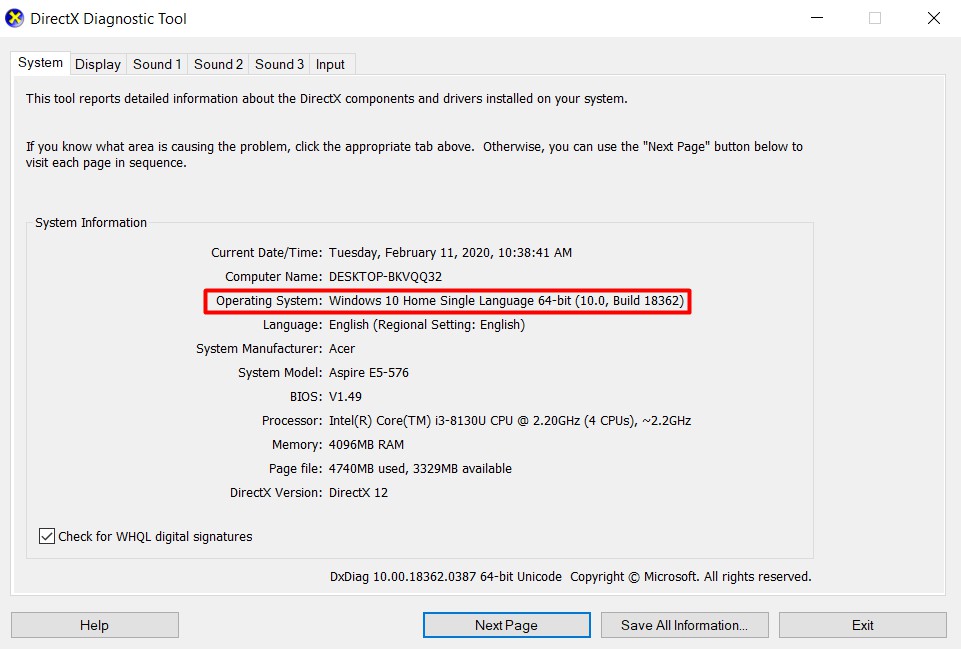
Hoặc “winver” và chọn OK. Hình bên dưới thể hiện với các thông tin về Win của bạn như: Phiên bản Win thứ mấy và năm cập nhật.
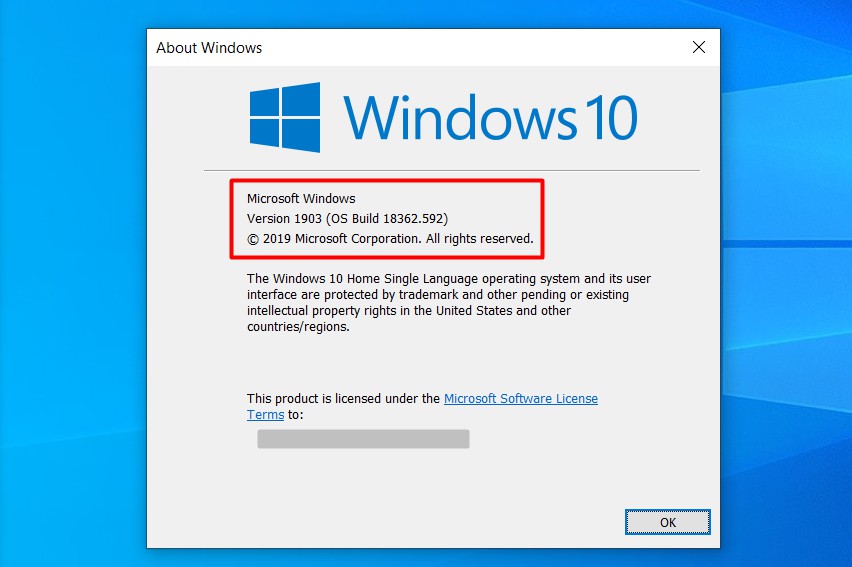
- Cách 2: Bạn nhấn vào nút Start trên màn hình >> Chọn vào Settings >> Chọn vào System >> Chọn vào About.
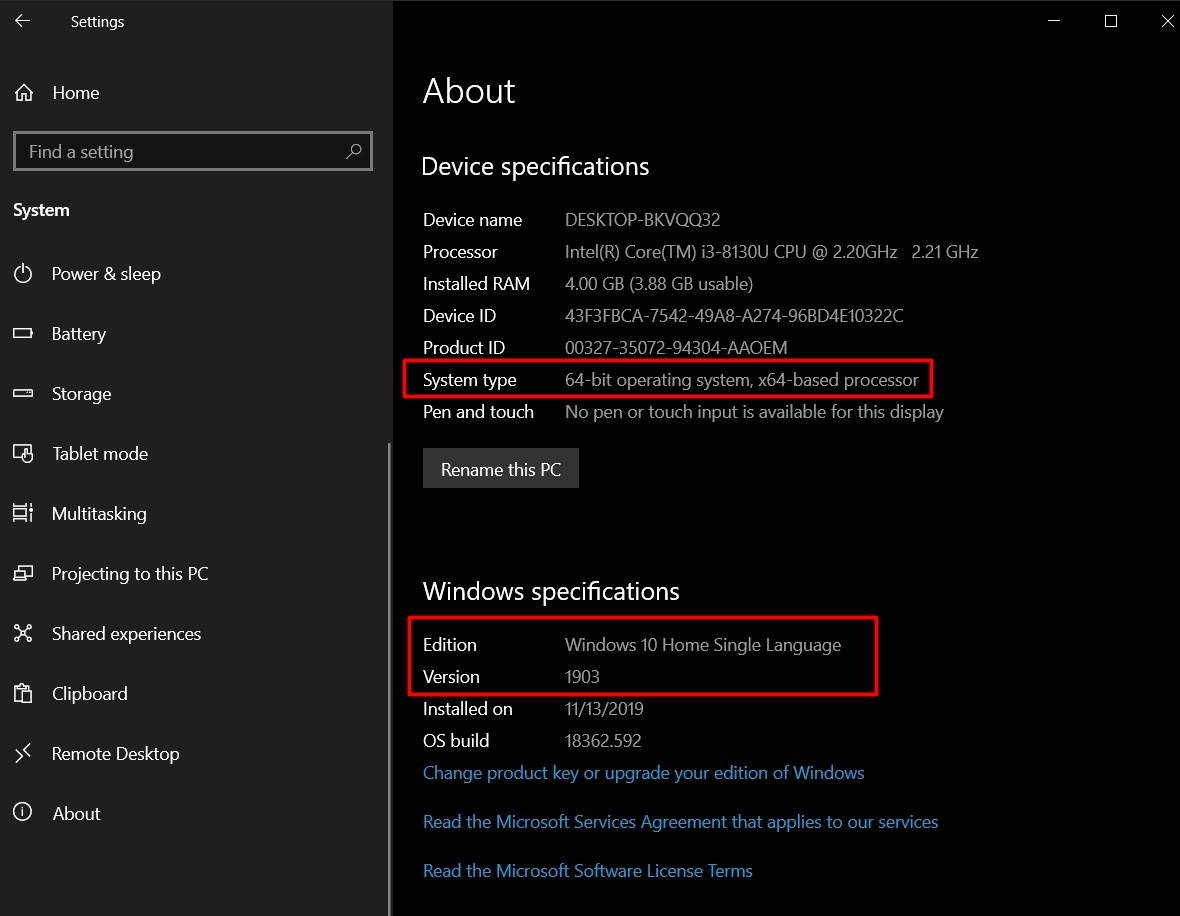
Hướng dẫn cập nhật Windows 10:
Bạn chọn Start >> Chọn vào Settings >> Chọn vào Update & Security >> Windows Update.
Nếu bạn chưa cập nhật, hãy chọn Download.
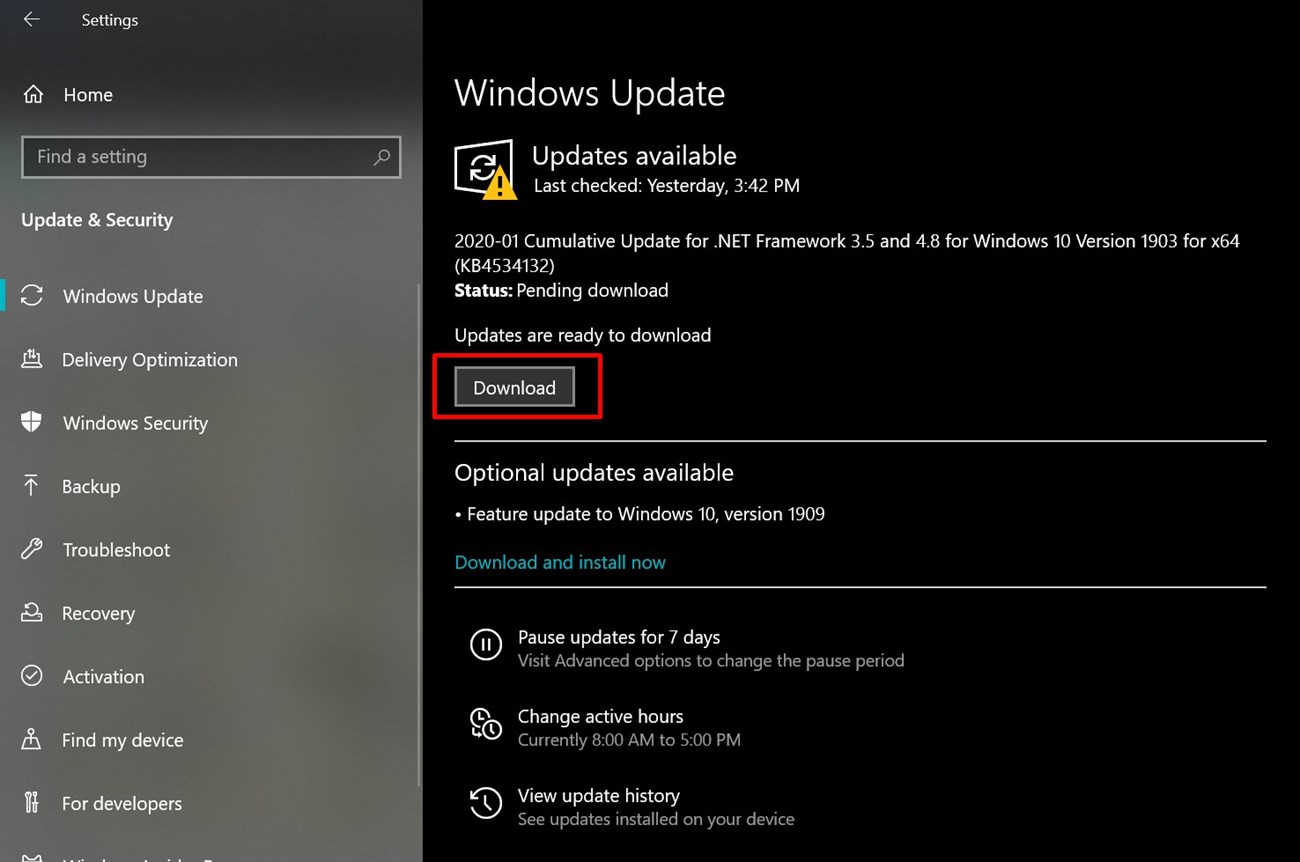
Sau đó bạn có thể khởi động lại ngay bằng cách bấm Restart now hay dời sang ngày khác, chọn Schedule the restart.
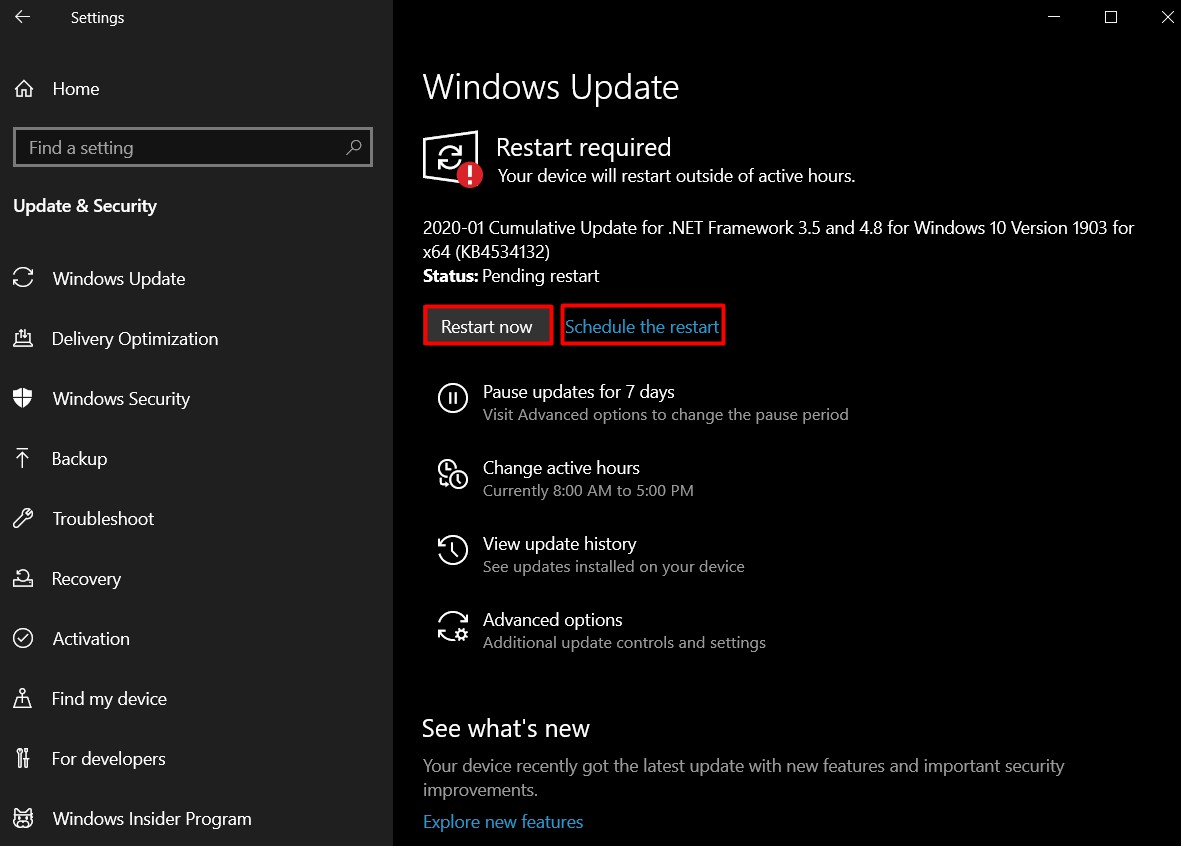
Bước 1: Nhấn Start, truy cập vào Settings >> System >> Sound. Tiếp đến trong phần Advanced sound options, bạn chọn App volume and device preferences.
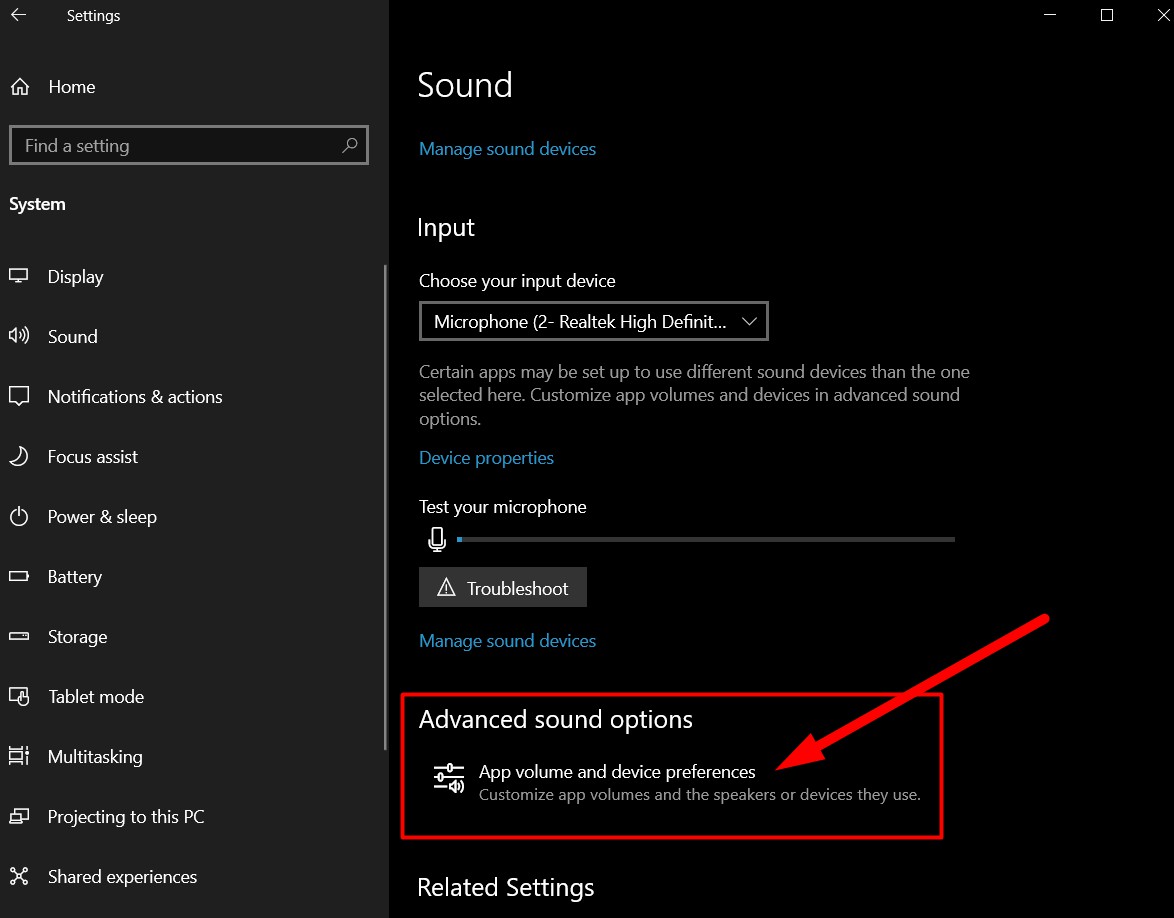
Bước 2:
- 1. Cột App là tất cả ứng dụng và trình duyệt phát âm thanh. Cột Volume là cột âm lượng.
- 2. Tại cột Output, bạn chọn thiết bị phát là tai nghe hoặc loa (Default là mặc định).
- 3. Nếu bạn muốn cài đặt lại từ đầu, bạn chọn Reset.
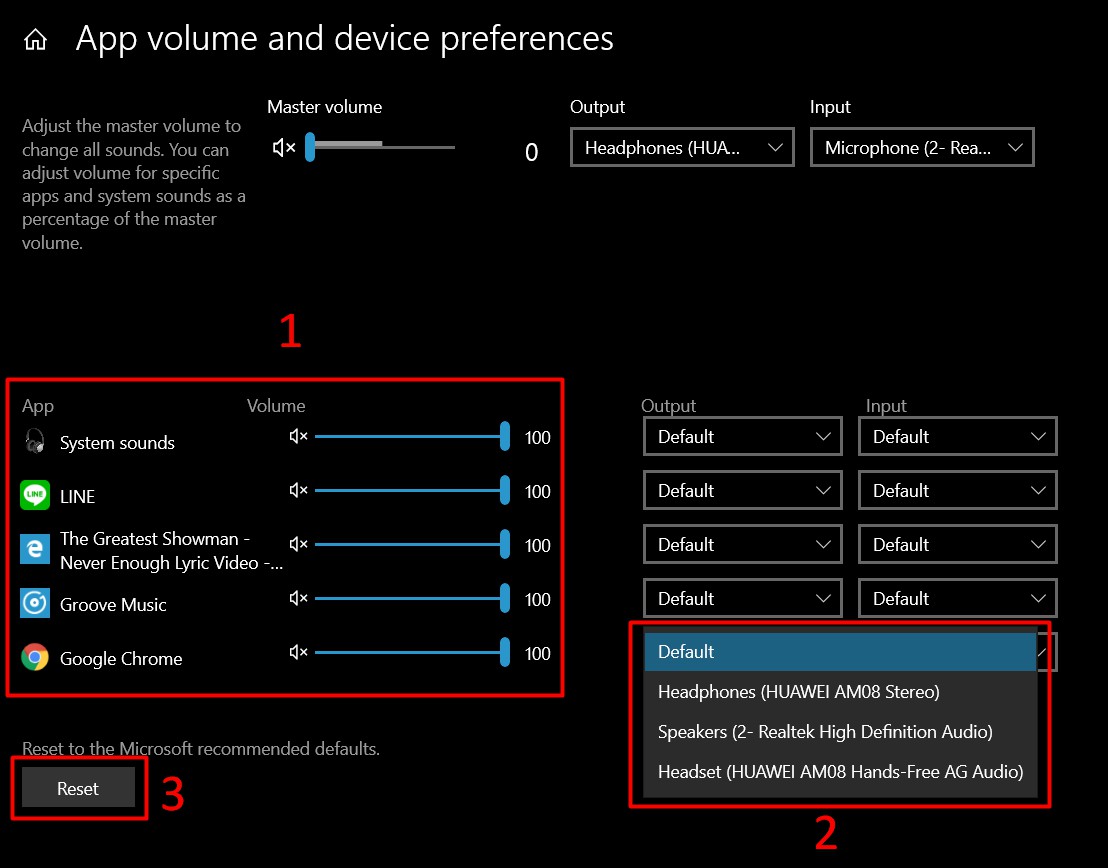
2 Sử dụng tai nghe và loa phát cùng một nguồn âm thanh
Với tính năng này bạn có thể sử dụng cùng một lúc cả tai nghe và loa để phát cùng 1 nguồn âm thanh như: một bài hát, bản nhạc, bộ phim,…
Ví dụ: Bạn có thể phát nhạc từ phần mềm Groove Music qua cả loa và tai nghe cùng lúc.
Sử dụng Change system sound – có sẵn trên Windows
Cách này có thể sử dụng được trên tai nghe jack 3.5, tai nghe và loa bluetooth, loa usb.
Bước 1: Bạn nhấn vào khung Search trên thanh công cụ >> Đánh chữ “Sounds” >> Chọn vào Change system sounds.
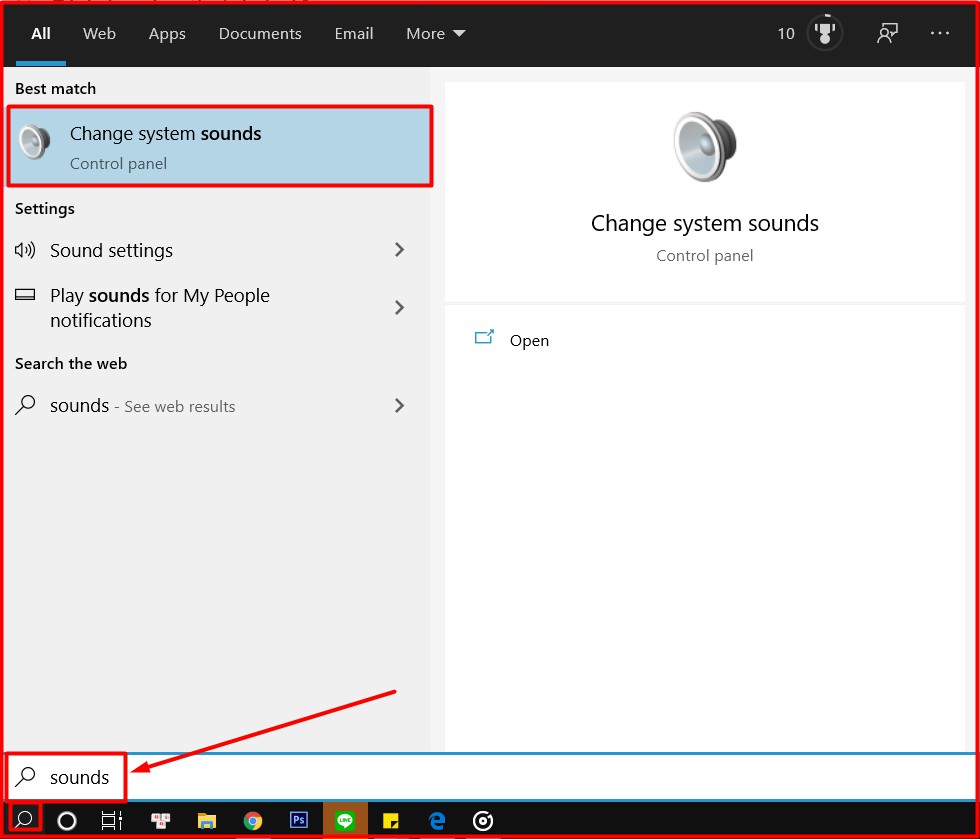
Bước 2: Bạn mở tab tab Playback và chọn tai nghe đầu tiên làm thiết bị phát lại mặc định của bạn. Click vào tai nghe và chọn Set Default.
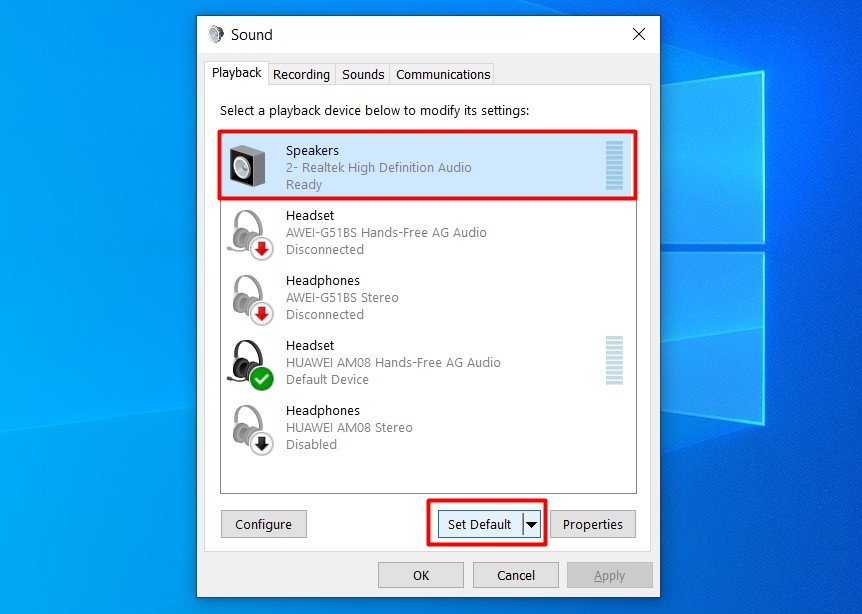
Bước 3: Tiếp đến huyển đến tab Recording. Nhấp chuột phải vào Stereo Mix và nhấn Enable.
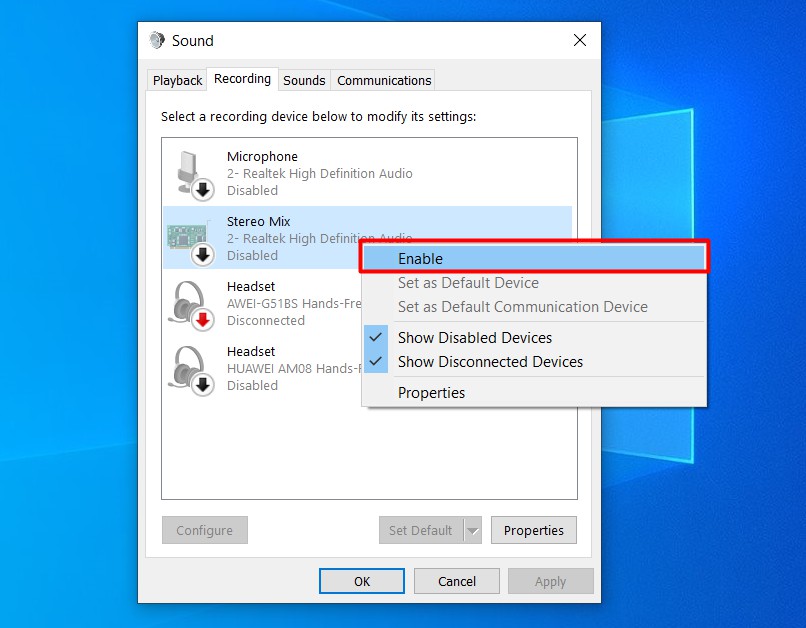
Bước 4: Nhấp đúp vào Stereo Mix để mở Properties >> Chọn tab Listen >> Chọn khung Listen to this device và chọn loa từ danh sách thả xuống.
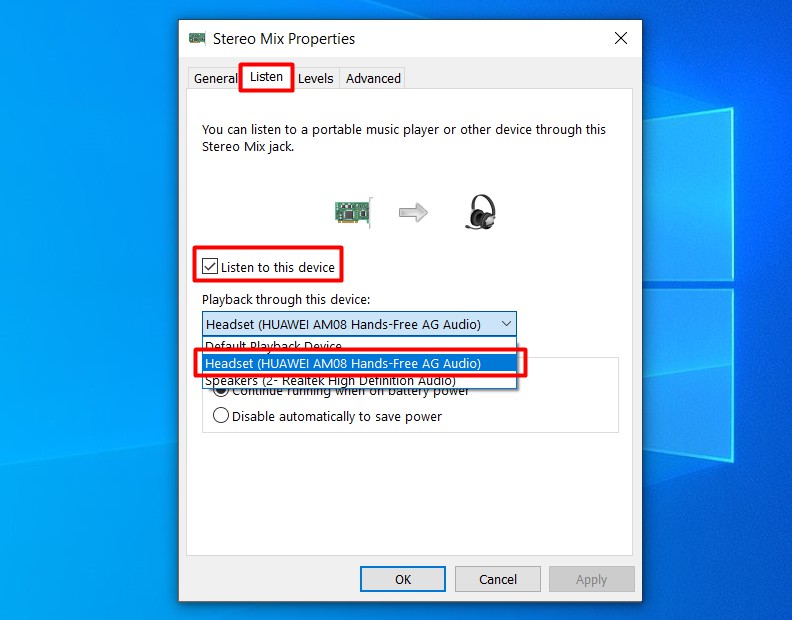
Bước 5: Bạn mở tab Anvanced >> Bỏ chọn Allow apAllow applications to take exclusive control of this device >> Chọn Apply hoặc OK.
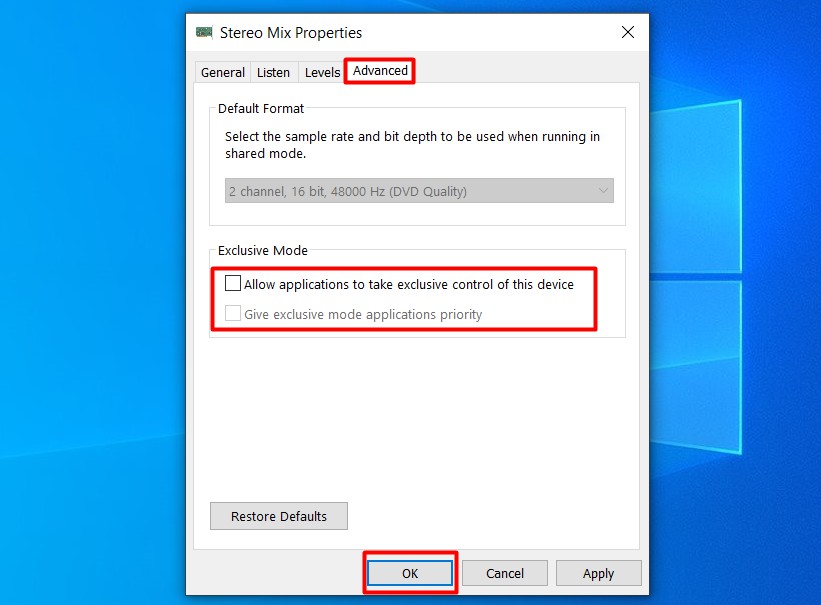
Sử dụng ứng dụng VoiceMeeter
VoiceMeeter là gì?
VoiceMeeter là một ứng dụng miễn phí dành cho các phiên bản Windows 10, 8, 8.1 và 7. Ứng dụng hỗ trợ người dùng có thể sử dụng đồng thời nhiều thiết bị âm thanh đầu ra.
Cách này có thể sử dụng được trên tai nghe jack 3.5, tai nghe và loa bluetooth, loa usb.
Hướng dẫn sử dụng VoiceMeeter
Bước 1: Bạn cần cài đặt ứng dụng VoiceMeeter trên máy tính của mình. Tải về máy và khởi động file exe.
Bước 2: Chọn thiết bị phát:
Từ chữ A1 bên góc phải màn hình.
Bạn chọn WDM hoặc MME đối với thiết bị phát thứ nhất của mình.
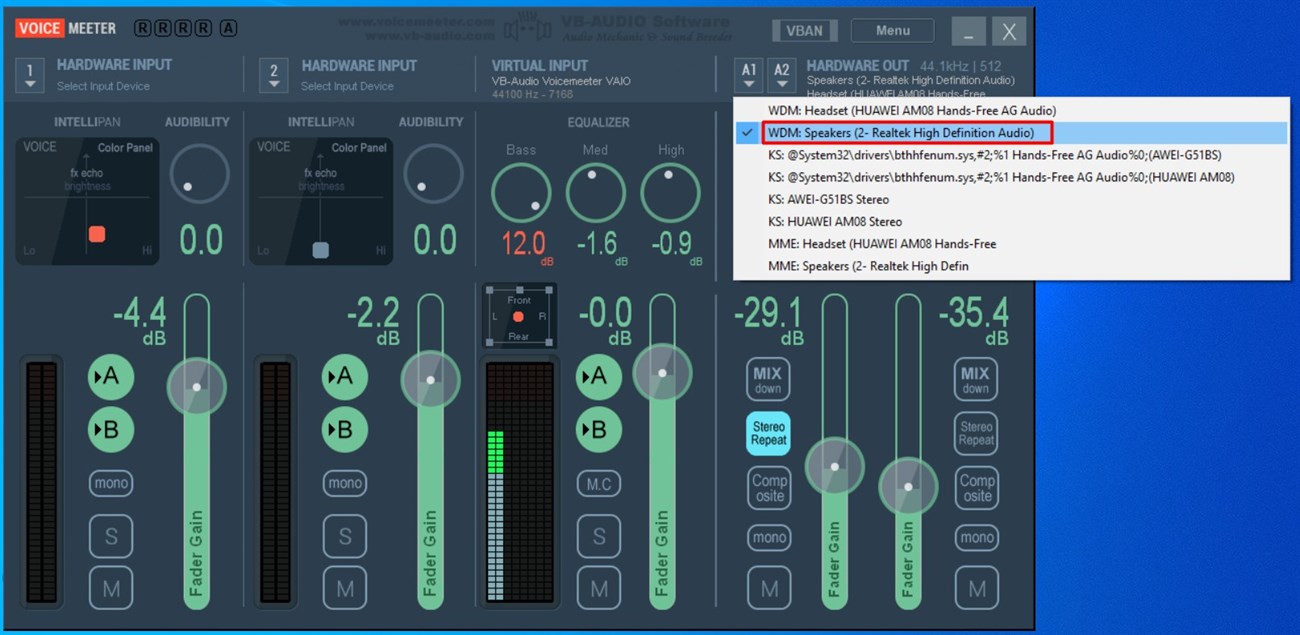
Sau đó, bạn tiếp tục nhấn vào A2 bên cạnh, chọn WDM hoặc MME đối với thiết bị còn lại. Các thiết bị phát cả thể là tai nghe, loa bluetooth, loa USB,…
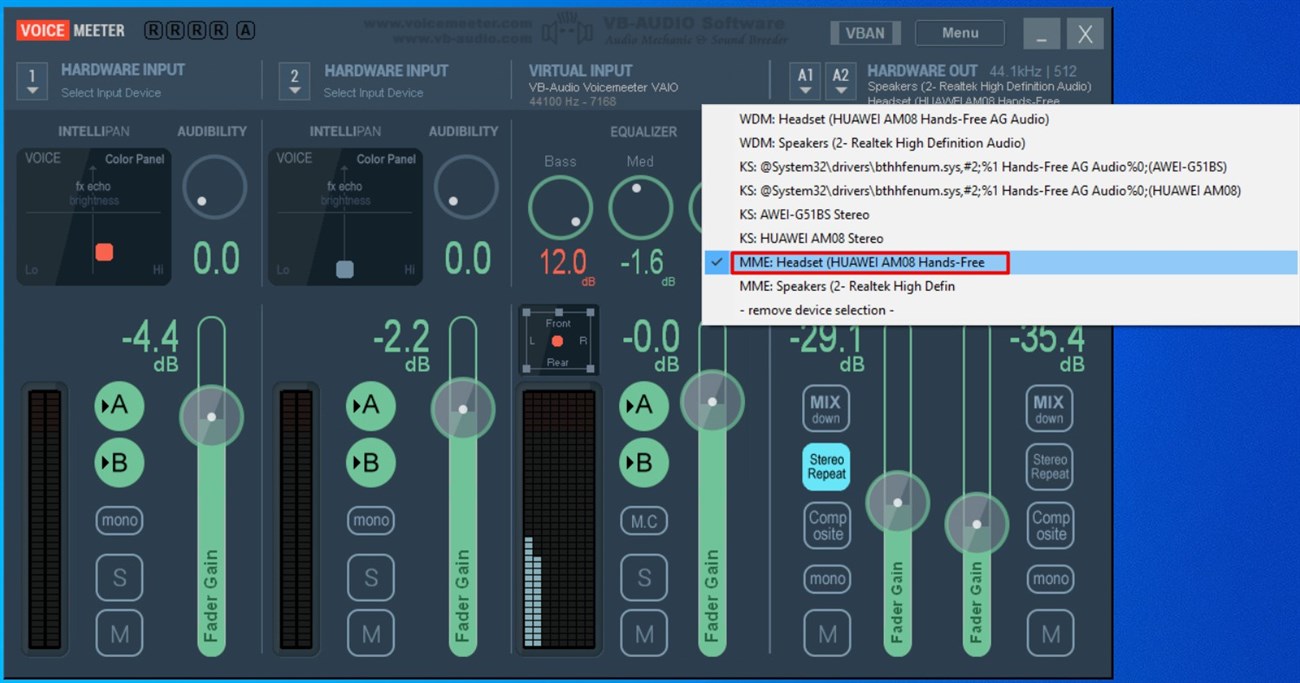
Bây giờ bạn có thể vừa nghe nhạc trên cả loa và tai nghe của mình rồi.
Sử dụng bộ chuyển để phát nhạc qua cả loa và tai nghe
Đây là phương pháp đơn giản nhưng cũng khá tốn kém, vì bạn phải mua một bộ chia USB để đồng bộ jack 3.5 trên tai nghe và USB của loa. Cách này chỉ sử dụng với tai nghe và loa có dây.

Hy vọng bài viết trên của 9kiem.vn đã mang đến cho bạn những thông tin hữu ích! Mọi thắc mắc bạn hãy bình luận bên dưới.